Jak usunąć czat w zespołach Microsoft
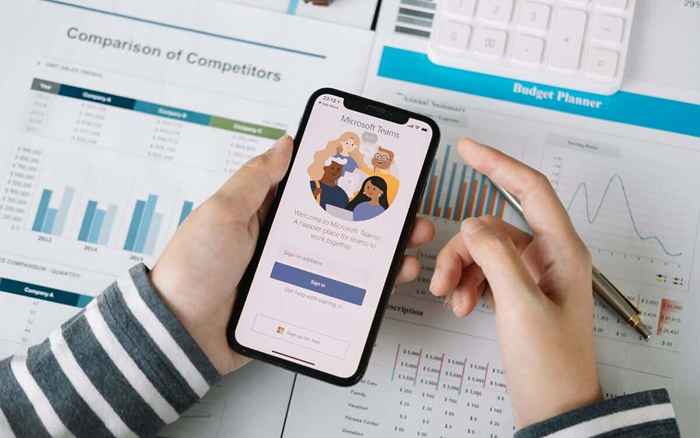
- 3979
- 522
- Tomasz Szatkowski
Microsoft Teams to ruchliwe miejsce i prawdopodobnie skończysz z dużą ilością bałaganu z prywatnych i grupowych czatów wcześniej niż później. Więc co możesz z tym zrobić?
W zależności od konta Microsoft Teams możesz usunąć rozmowy z aplikacji internetowej komputer. Możesz także ukryć czaty i usuwać lub edytować poszczególne wiadomości niezależnie od typu konta.
Spis treści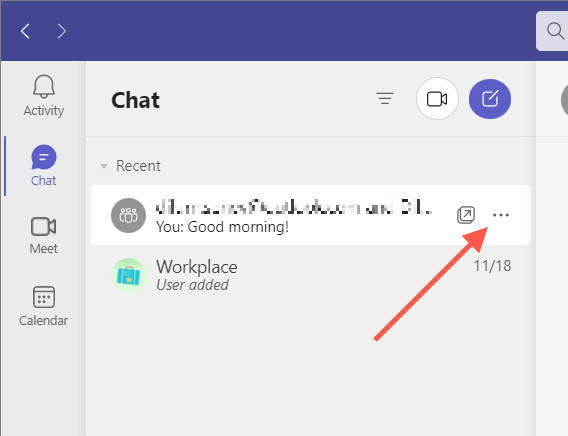
- Wybierz Usuń czat w wyświetlonym menu rozwijanym.
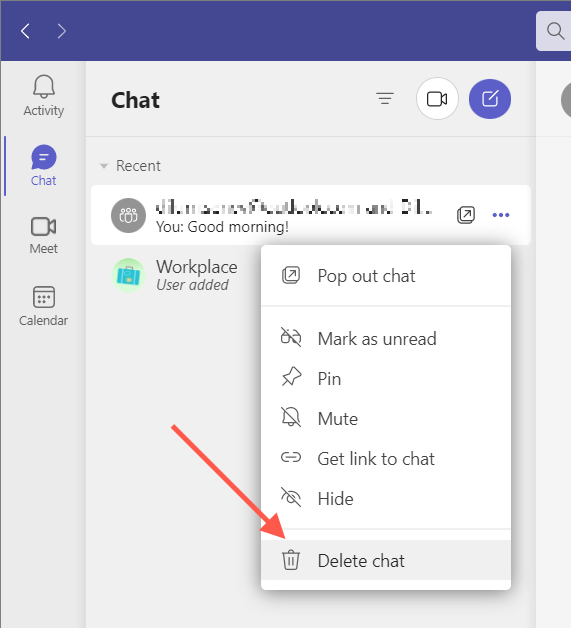
- Wybierz tak, usuń, aby potwierdzić, że chcesz usunąć czat.
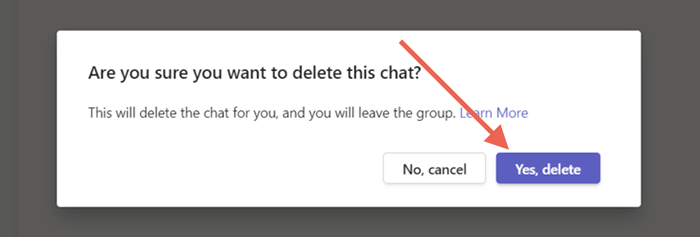
Jak usunąć czat zespołów Microsoft w aplikacji mobilnej
Jeśli korzystasz z aplikacji Microsoft Teams na urządzeniu z Androidem lub iOS, musisz:
- Przełącz kartę czatu od dołu ekranu.
- Na Androidzie nacisk na czat, który chcesz usunąć. Jeśli jesteś użytkownikiem iPhone'a, przesuń rozmowę po lewej i dotknij więcej (ikona trzech kropek).
- Stuknij opcję Usuń, a następnie usuń ponownie, aby potwierdzić.
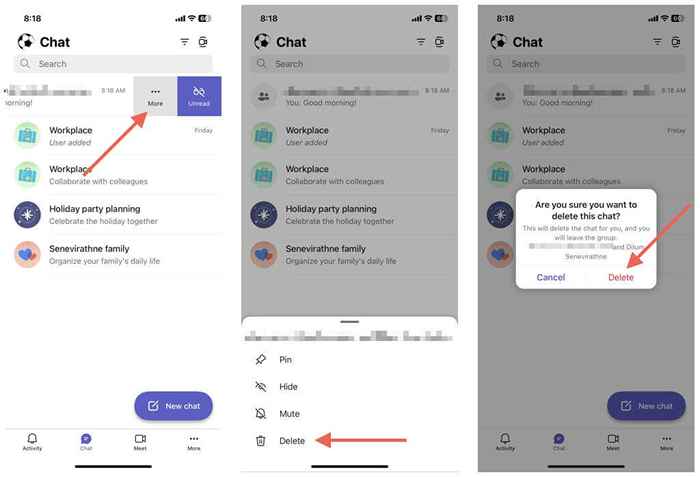
Jak usunąć czat w zespołach dla sieci
Usuwanie rozmowy jeden na jednego lub grupy w aplikacji internetowej Microsoft Teams jest podobna do komputera stacjonarnego.
- Wyprowadź listę czatów zespołów i wybierz więcej opcji (ikonę trzech kropek) obok rozmowy, którą chcesz usunąć.
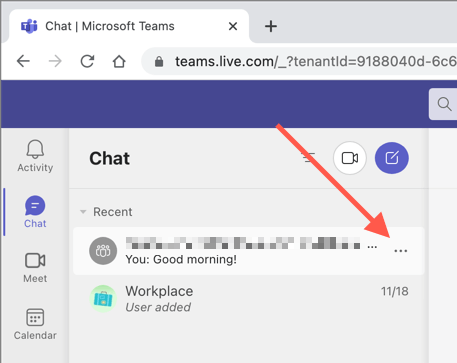
- Wybierz Usuń czat.
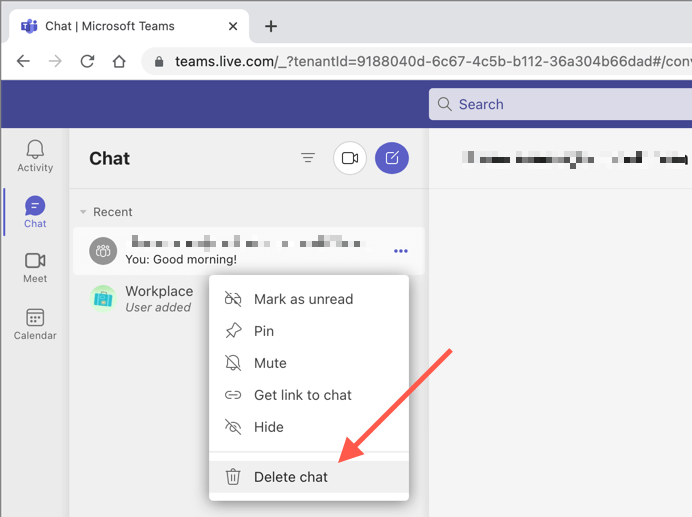
- Wybierz Tak, usuń, aby potwierdzić.
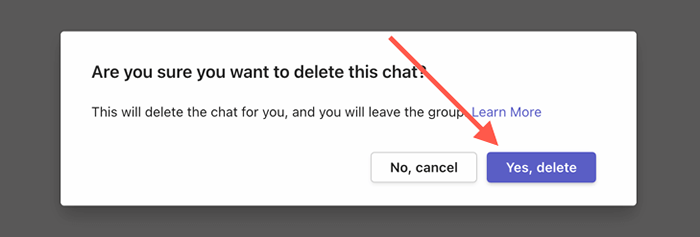
Jak ukryć czat Microsoft Teams
Nie można usunąć czatu ani nie chcieć zmniejszyć bałaganu bez utraty całej historii rozmowy? Po prostu ukryj wątek rozmowy. Działa to na wszystkich typach konta-osobistej, małej firmie i przedsiębiorstwie.
Ukryj czat Microsoft Teams na komputerach stacjonarnych i internetowych
Aby ukryć czat na komputerach stacjonarnych lub internetowych zespołów, musisz:
- Otwórz kartę czatu i wybierz czat, który chcesz usunąć.
- Wybierz więcej opcji (ikona z trzema kropkami) obok czatu.
- Wybierz ukryj.
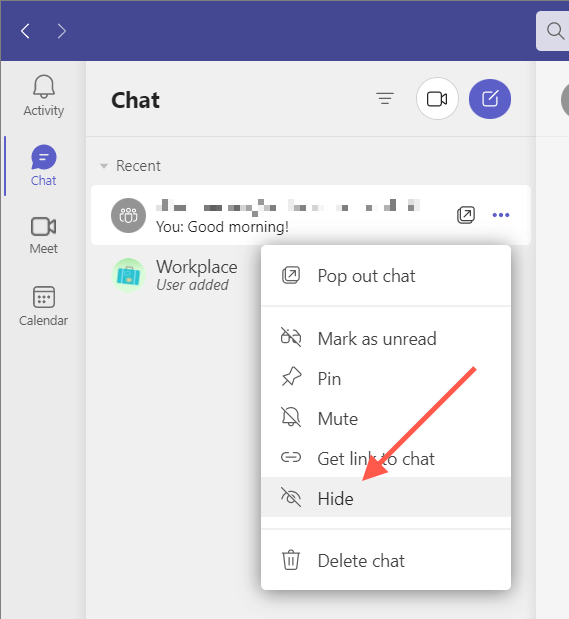
Ukryj czat Microsoft Teams na telefonie komórkowym
W aplikacji Microsoft Teams na telefon komórkowy:
- Otwórz kartę czatu i wybierz czat, który chcesz usunąć.
- Na Androidzie nacisk na czat, który chcesz usunąć. Jeśli używasz iPhone'a, przesuń czat do lewej i dotknij więcej (ikona z trzema kropkami).
- Stuknij ukryj.
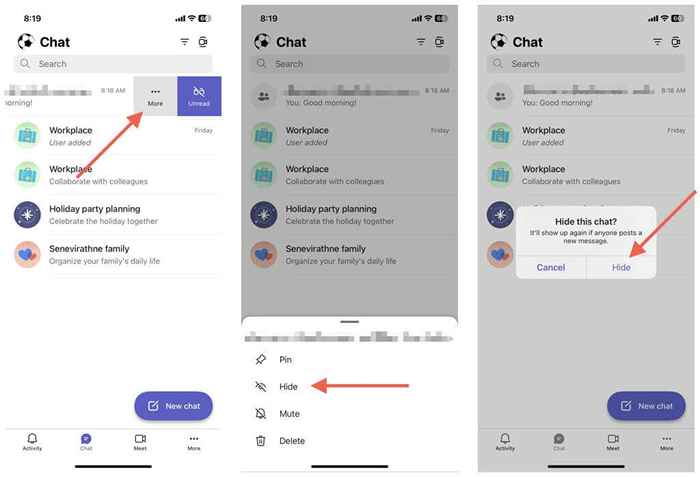
Jeśli chcesz odłączyć czat, po prostu zaintefikuj nowy czat z drugą osobą lub grupą, a powinieneś być w stanie zobaczyć całą historię. Zespoły również uchylają ukryte rozmowy, jeśli uczestnik opublikuje nową wiadomość.
Jak usunąć poszczególne wiadomości w zespołach Microsoft
Zespoły Microsoft umożliwia usuwanie poszczególnych wiadomości, które wysłałeś na czaty jeden na jednego i grupowe, w tym te z kanałów zespołów.
Usuń wiadomości zespoły na komputerze stacjonarnym i internetowym
Aby usunąć wiadomość w aplikacji Teams for Desktop & Web, musisz:
- Otwórz czat.
- Umieść kursor na wiadomość i wybierz więcej opcji (trzy kropki).
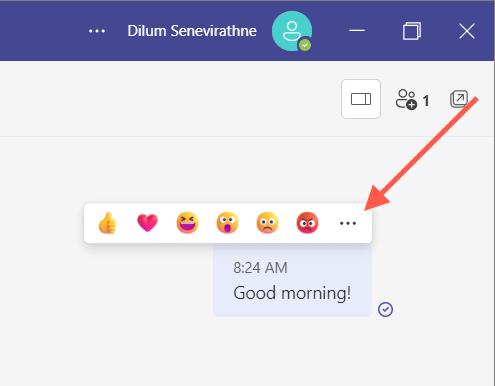
- Wybierz Usuń.
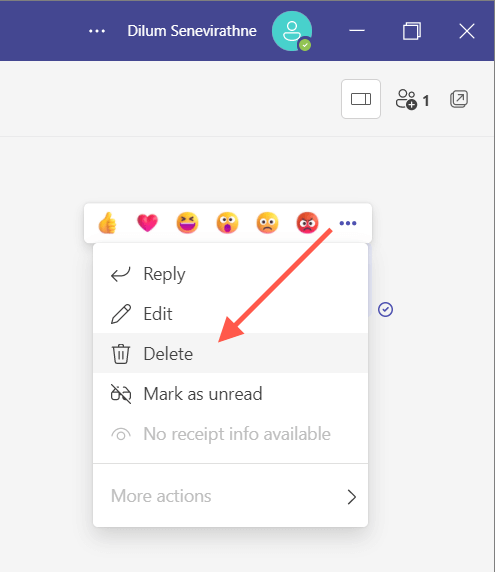
Usuń wiadomości zespołów na telefonie komórkowym
Aby usunąć wiadomość w aplikacji Teams for Mobile, musisz:
- Otwórz czat.
- Długo naciśnij wiadomość czatu, którą chcesz usunąć.
- Stuknij Usuń wiadomość.
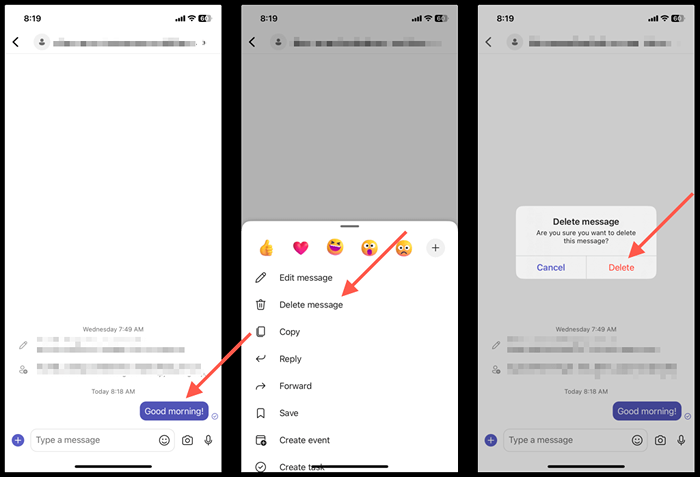
Uwaga: jeśli zmienisz zdanie, dotknij lub wybierz Und, aby ponownie widzieć wiadomość.
Jak edytować wiadomości w zespołach Microsoft
Usuwając na bok, zespoły Microsoft pozwala edytować wysłane wiadomości. To przydatne podczas korygowania literówek lub modyfikowania wiadomości bez całkowitego usuwania jej i publikowania od zera. Będzie „edytowana” etykieta, aby powiadomić innych, które zredagowałeś wiadomość.
Edytuj zespoły wiadomości na komputerze stacjonarnym i internetowym
Aby edytować wiadomość w zespołach Microsoft, musisz:
- Umieść kursor na wiadomość, dotknij więcej opcji (trzy kropki) i wybierz Edytuj.
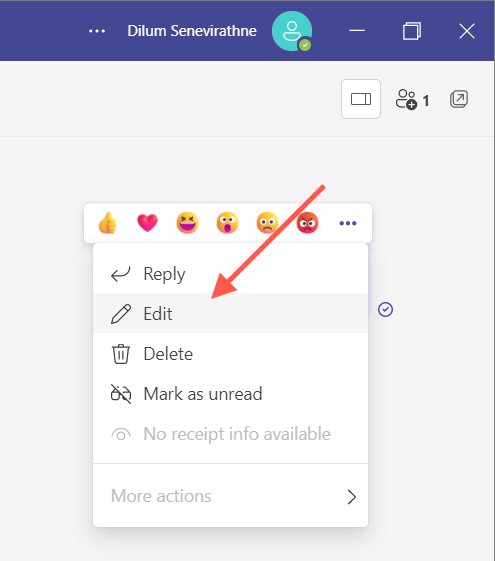
- Edytuj wiadomość w polu tekstowym.
- Wybierz ikonę znaku wyboru.

Edytuj wiadomości zespoły na telefonie komórkowym
- Długo naciśnij wiadomość, którą chcesz edytować i dotknąć edycji wiadomości.
- Dokonaj zmian w wiadomości.
- Stuknij gotowe.
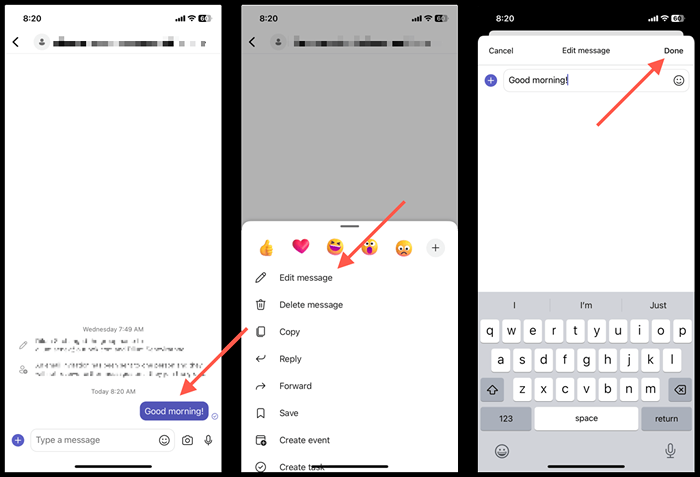
UWAGA: Każda wiadomość, którą edytują, wyświetli etykietę „edytowaną”, aby powiadomić innych użytkowników zespołów, które zmodyfikowałeś oryginalny post.
Usuń, ukryj i edytuj rozmowy w zespołach
Usuwanie czatów w zespołach Microsoft nie zawsze jest możliwe, ale możesz ukryć czaty lub usuwać wiadomości w dowolnym rodzaju konta. Mając na uwadze ograniczenia i wady każdej akcji, a wszystko powinno być w porządku. Nie zapomnij też sprawdzić innych sposobów ułatwienia życia zespołów.
- « Jak ponownie zainstalować sklep Microsoft w systemie Windows
- Jak naprawić synchronizację czasu w systemie Windows »

